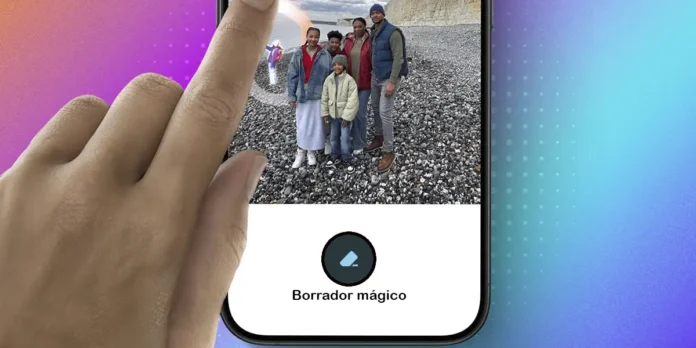
Tomar una foto con la cámara del móvil y ver que un objeto que no queríamos que aparezca se cuele en el resultado final es muy común, sobre todo si la foto se ha capturado de manera espontánea.
Por suerte, eliminar objetos de fotografías ya no requiere de que tengamos conocimientos en edición de imágenes, y es que hay una gran cantidad de aplicaciones que ofrecen herramientas muy sencillas de utilizar.
Una de las mejores es sin lugar a dudas Google Fotos. La aplicación de imágenes de Google, que viene instalada por defecto en la mayoría de los dispositivos móviles Android, dispone de una función llamada Borrador mágico, la cual puede eliminar cualquier objeto en cuestión de segundos.
Si nunca has utilizado esta herramienta, este artículo te vendrá como anillo al dedo. Aquí te explicaremos cómo encontrarla y utilizarla, ¡no necesitarás descargar apps de terceros o pagar una suscripción para poder acceder a la misma!
Así puedes quitar objetos con el Borrador mágico de Google Fotos
Antes de que te mostremos el tutorial en cuestión, es importante aclarar que esta función está disponible tanto para Android como para iOS. Si tienes un móvil iPhone, deberás descargar Google Fotos desde App Store. Los pasos a seguir en ambos sistemas operativos son prácticamente los mismos.

- Lo primero que deberás hacer es abrir la app Google Fotos.
- Dentro de la misma, tendrás que seleccionar la foto que deseas editar.
- Una vez que hayas abierto la imagen, deberás pinchar en “Editar”.

- Por consiguiente, tendrás que presionar en la opción que dice “Herramientas”.
- Aparecerán nuevas funciones, deberás elegir la que dice “Borrador mágico”.
- Luego, tendrás que seleccionar las partes que deseas eliminar.

- Una vez seleccionados los objetos, tendrás que mantener presionado sobre los mismos durante un par de segundos.
- Google Fotos eliminará esos objetos. Deberás pinchar en “Listo” para confirmar los cambios.
- Y, por último, tendrás que darle a la opción “Guardar copia”.
¿Cómo activar el Borrador mágico en Google Fotos?

Si bien esta función está integrada dentro de la propia aplicación, hay usuarios que no la encuentran. Uno de los principales motivos está relacionado con la versión de Google Fotos que se tiene instalada.
Para activar el Borrador mágico de Google Fotos, deberás actualizar la app a la última versión, a través de Google Play Store (Android) o App Store (iOS).
Por otro lado, si hay algún bloqueo regional de esta función en el país en el que te encuentras, ¡no desesperes! Google Fotos añadió una nueva función llamada Editor mágico, la cual integra una IA que permite borrar imágenes de la siguiente manera:

- Dentro de Google Fotos, y habiendo seleccionado la imagen que deseas editar, tendrás que pinchar sobre el icono con forma de foto que aparece abajo a la izquierda de la pantalla.
- Aparecerá una nueva ventana, tendrás que presionar en “Probar ahora”.
- Para eliminar objetos con el Editor mágico de Google, deberás encerrar el objeto a borrar (haciendo un círculo).
- Con el objeto seleccionado, tendrás que arrastrarlo hasta que salga de la imagen. Esto hará que la IA de Google elimine el objeto de forma instantánea.
Sin más nada que añadir al respecto, aprovechamos este tema para recordarte que también puedes eliminar objetos de fotos en móviles Samsung. Esta compañía posee su propia herramienta que permite borrar cualquier elemento de una imagen en pocos segundos.
















